如何打开锁定模式并保护您的 iPhone 或 Mac 免受网络攻击
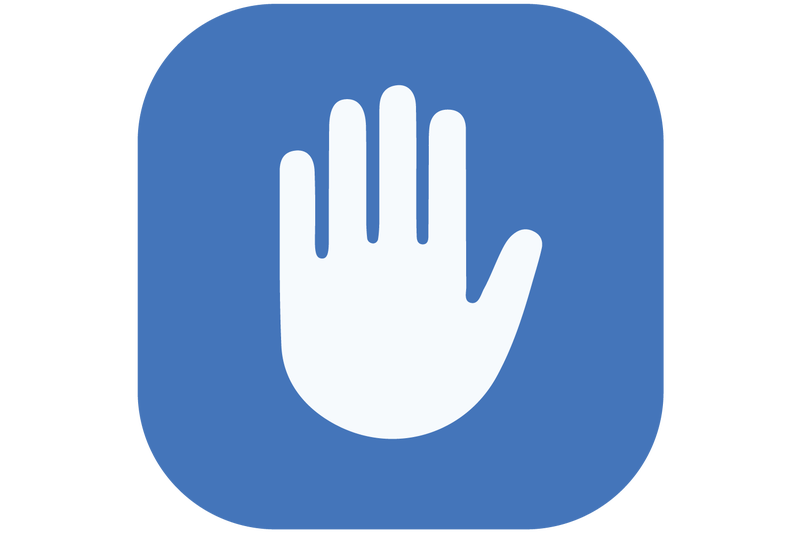
苹果公司严肃对待有针对性的恶意软件的威胁,这些恶意软件攻击其设备并从记者、人权活动人士、反对派政客和其他受到压制性政府、犯罪团伙甚至间谍活动的人那里提取个人数据。聘请。超越在 2021 年起诉 Apple 维护产品的公司 “复杂的、国家支持的监控技术使其具有高度针对性的间谍软件能够监视受害者”,并承保反网络监控的组织,Apple 在 iOS 16 中添加了一个新的高安全选项,名为 锁定模式。您还可以在 iPadOS 16.1 发布时(预计于 2022 年 10 月)和 macOS 13 Ventura(预计于今年晚些时候发布)中找到锁定模式。
绝大多数人不需要使用锁定模式,因为它旨在防止定制的、有针对性的攻击,这些攻击依赖于通过消息和其他利用先前未公开的错误(所谓的”零漏洞”)传递有效负载的方式。天”缺陷)。这些攻击可以在您撰写消息或接收消息后未经同意地访问存储的数据、麦克风和摄像头以及应用内的解密数据,例如 iMessage。
锁定模式将减慢您的设备速度并使其无法执行某些操作。大多数情况下,防止有潜在风险的入站数据或功能在您的硬件上运行,例如接收消息中的非图像/视频文件、安装系统配置文件或执行复杂的操作网页脚本。它还会阻止来自您未主动联系的人的”Apple 服务邀请”:FaceTime 来电、加入 HomeKit”家庭”的邀请等。
如何开启锁定模式
与 iOS、iPadOS 和 macOS 中的所有其他安全方法不同,锁定模式并不是为了加强对普通用户的保护。但是,如果您认为自己处于容易受到攻击或即将遭受攻击的位置,或者专家告诉您要保护自己,则只要威胁持续存在,您就可以启用锁定模式以确保您的安全:
- 在 iOS 和 iPadOS 中,前往”设置”>”隐私与安全”>”锁定模式”。阅读简要说明,点击”打开锁定模式”,仔细阅读更具体的例外列表,然后点击”打开锁定模式”。再次确认:点击”打开并重新启动”并输入您的设备密码。您的 iPhone 或 iPad 会立即重新启动。
- 在即将推出的 macOS Ventura 中,转至”系统设置”>”隐私和安全”,阅读说明,点击”锁定模式”标签旁边的”开启”,输入管理员密码,然后点击”开启并重新启动”。您的 Mac 会立即进入重启模式。
当您的设备启动并输入密码或登录密码时,您可能会注意到它需要更长的时间才能做好准备 – 大约几十秒,而不是几分钟。在我的测试中,我发现性能总体不错,但有时您会看到一些不稳定的行为,这在任何操作系统中都不常见。
 尝试执行锁定模式阻止的操作,您将看到此错误。
尝试执行锁定模式阻止的操作,您将看到此错误。
在大多数情况下,您不会注意到任何不同,除非您尝试执行该模式禁止的操作,例如安装配置文件或在”消息”中打开未经批准的附件类型。在 Safari 中,情况更加明显:每个网站都在位置栏右侧或下方启用了锁定。
 通过在 iOS 16 的阅读器视图中取消选择锁定模式来排除站点。
通过在 iOS 16 的阅读器视图中取消选择锁定模式来排除站点。
但是,如果您需要使用特定网站的全部功能,则可以添加例外:
- 在 iOS 或 iPadOS 中,轻按”阅读器视图 (AA)”图标,轻按”锁定模式”,然后轻按”关闭”进行确认。使用该方法在网站上重新启用锁定模式,或转至”设置”>”隐私和安全”>”锁定模式”>”配置网页浏览”来修改您所做的一项或多项例外。
- 在 Ventura 中,按住 Control 键并点击/右键点击地址栏的空白区域,选择网站名称的”设置”,然后取消选中”启用锁定模式”,然后确认该选择。您可以用相同的方式删除异常,或者转至 Safari > 设置 > 网站 > 锁定模式来检查所有锁定模式异常。
 除非您禁用给定站点的模式,否则 Safari 会在每个 URL 旁边显示”已启用锁定”。
除非您禁用给定站点的模式,否则 Safari 会在每个 URL 旁边显示”已启用锁定”。
当您认为危险已经过去时,您可以禁用锁定模式并重新启动:
- 在 iOS 或 iPadOS 中,返回”设置”>”隐私与安全”>”锁定模式”,点按”关闭锁定模式”,点按”关闭并重新启动”,输入密码,然后您的 iPhone 或 iPad 就会重新启动并进入正常模式.
- 在 Ventura 中,返回”系统设置”>”隐私和安全”,点击”锁定模式”旁边的”关闭”,使用 Touch ID 进行身份验证或输入管理密码,点击”关闭并重新启动”进行确认,然后您的 Mac 会重新启动进入这是正常模式。
询问 Mac 911
我们整理了最常被问到的问题列表,以及答案和专栏链接:阅读我们的超级常见问题解答,看看您的问题是否得到解答。如果没有,我们总是在寻找新的问题来解决!通过电子邮件将您的信息发送至 mac911@macworld.com,包括适当的屏幕截图以及您是否希望使用您的全名。并非所有问题都会得到解答,我们不会回复电子邮件,也无法提供直接的故障排除建议。
